Jei kiekvieną dieną „Microsoft Teams“ gaunate šimtus pranešimų, labai svarbu pažymėti svarbius pranešimus. Priešingu atveju jie pasiklys visame tame triukšme. Jei reikia dar kartą peržiūrėti senus pranešimus, kad patikrintumėte kai kurias užduočių instrukcijas ar informacijos dalis, galite greitai pereiti į žymių skyrių.
Tačiau viskas gali būti šiek tiek paini. Taip yra todėl, kad žymių funkcija „Microsoft Teams“ nėra pažymėta kaip tokia.
„Microsoft Teams“ pranešimų žymėjimo veiksmai
Užveskite pelės žymeklį virš pranešimo, kurį norite pažymėti.
Spustelėkite Daugiau parinkčių (trys taškai).
Tada spustelėkite Išsaugoti šį pranešimą .
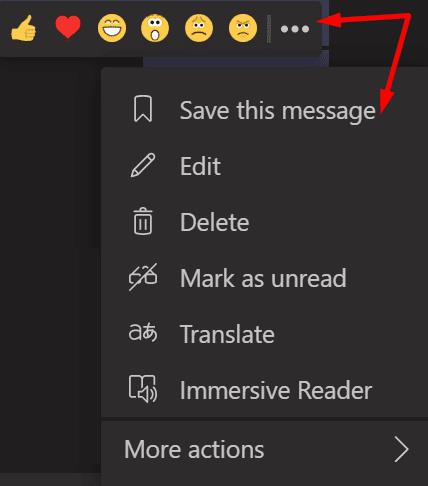
Norėdami peržiūrėti išsaugotus pranešimus, spustelėkite savo profilio nuotrauką ir pasirinkite Išsaugota .
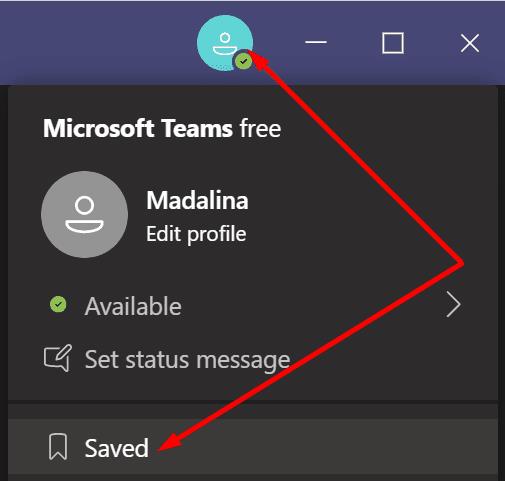
⇒ Pastaba : jei kitas vartotojas ištrins pranešimą, kurį pažymėjote, Teams tyliai pašalins jį iš pažymėtų pranešimų sąrašo.
Jei ieškote nuolatinio būdo išsaugoti Teams pranešimus, galite padaryti ekrano kopiją. Arba galite tiesiog eksportuoti savo pokalbių istoriją .
Kur komandoje keliauja išsaugoti pranešimai?
Kai pažymite pranešimą, Teams neperkelia jo į kitą vietą. Atitinkamas pranešimas lieka matomas pokalbio lange. Ji nedingsta. Visi kiti pokalbio dalyviai gali tai matyti.
Tą patį pranešimą gali pažymėti keli vartotojai. Šiuo atžvilgiu nėra jokių apribojimų.

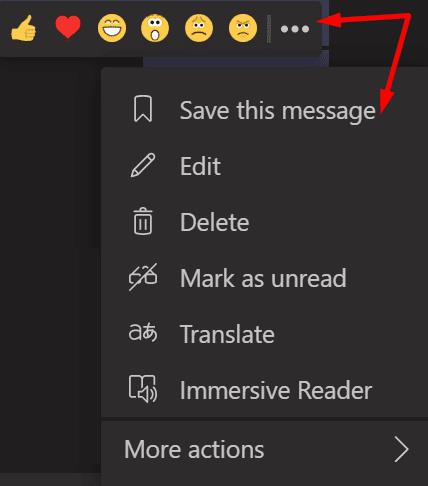
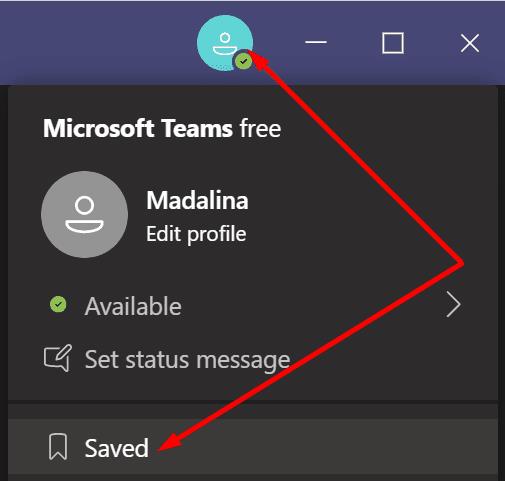






![Jungtyje veikia sena konfigūracija [Visas vadovas] Jungtyje veikia sena konfigūracija [Visas vadovas]](https://blog.webtech360.com/resources3/images10/image-339-1008190117267.jpg)





















